Android Roboter 8 Schritte
Einleitung: Android Roboter

Basierend auf DFRobot 4x4 Roboter.
Gesteuert mit Android-Handy über Bluetooth.
Neben Fern von einem Telefon gesteuert wurde, hat auch einen Modus, das Licht herausfinden wird.
Weil jeder Roboter zu blinken muss haben Lichter LEDs, die keinen wirklichen Zweck zu blinken und zu haben.
Enthält eine Klaue auf einer Schwenk- und Neige, die auch vom Android-Handy gesteuert wird.
Mit drei Mikrocontrollern über i2c verbunden:
- Romeo von DFRobot kam mit dem Roboter-Kit, verwendet zum Antrieb der Räder und Comms.
- Arduino für die Anzeige (LED und LCD-Display)
- Arduino die Kralle zu steuern.
Dies ist eines jener Projekte, die nie vollständig zu sein, je mehr Sie arbeiten daran, je mehr Sie darüber nachdenken, scheint, wie Sie es verlängern können oder es mehr tun.
Schritt 1: Setzen Sie Kit-Plattform




Packen und die Basis-Kit montieren. Es gibt ein paar Entscheidungen zu treffen. Ich entschied mich für die Rad-Encoder an den Hinterrädern zu setzen, obwohl es wahrscheinlich keine Rolle spielt. Ich fand auch die 45mm Standoffs sehr übertrieben, ich habe einige 5mm Abstandhalter so habe ich sie. Die längeren Standoffs wird sich als nützlich später kommen.
I steckbar mit den linken Codierern in digitalen Stift 2 auf der Romeo, und die rechten Codierer in digitalen Stift 3. Der Grund dafür, dass zu sein, sind, wo die Unterbrechungen auf einem Arduino verbunden sind.
Neben den Stromanschlüsse verbinden die „VIN = M_VIN“ das Sie speichern eine zweite Stromversorgung.
Sicherstellen, dass alle die Jumper gesetzt sind, so dass die Romeo verwendet Stifte 4, 5, 6 und 7.
Das erste, was ich mit diesem aufgefallen ist, das Batteriepack 2 Ausgaben hat:
1 - Wenn die Batterien Hälfte flach bekommen sie nicht genug Grunzen, nützlich zu sein, 1,2 V von Akku völlig unbrauchbar zu machen.
2 - Batteriewechsel ist ein Schmerz im Nacken.
Um dies zu überwinden verwenden ich einen Akku, 6 AA-Batterien nimmt, die ich von einem früheren Projekt hatte. Dies kann hinter den Hinterrädern und in Position gehalten mit Velcro befestigt werden.
Schritt 2: Sensoren und Halterungen


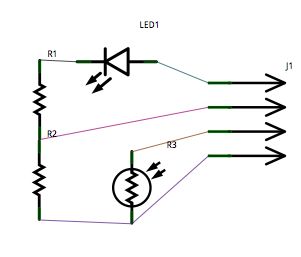





Ich kaufte 1 Länge und einen Hack sah es in 25 mm (1" ) Längen zerhackt, die Sensorhalterungen verwenden, die mit dem Kit als Führung kam. Immer noch die Kit-Halterungen mit wie führe ich ich drei Löcher gebohrt, die eine M3 nehmen Schraube. verwendete dann eine Schleifmaschine und eine Datei mit den scharfen Kanten zu nehmen. ich habe einen ganzen Haufen davon für die zukünftige Verwendung, aber bisher habe ich nur 8 für dieses Projekt benötigt.
Die LEDs sind nur für die Show, und wir werden später zu ihnen kommen, sind die Lichtsensoren so können wir den Roboter in Lichterfassungsmodus versetzt und es wird Licht erforschen. So sollten sie an den Seiten montiert werden, so weit nach vorne und nach hinten und nach vorne wie möglich. Ich beugte auch das Licht Widerstände, so dass sie konfrontiert werden.
Schritt 3: Romeo-Schild
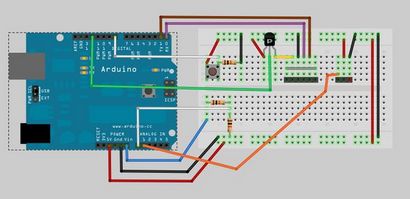



Wenn die Bluetooth an den Pins 0 und 1 verbunden ist, wird es in der Art und Weise und verhindert, dass Sie die Arduino Programmierung. Die Antwort darauf war die Bluetooth-Funktion zu einem der digitalen Out-Pins zu verbinden, wie die digitalen Stifte von einem Arduino nicht genug Ampere liefern kann das Bluetooth an die Macht ich einen PNP transister als Schalter verwendet, die die Bluetooth drehen auf und ab mit der digitale Stift heraus. Dazu wählte ich Stift 12.
Ich wollte wissen, wie viel Ladung in der Batterie übrig war, so habe ich eine Grundspannungsteilerschaltung und Analog-Pin 0, wie viele Volt, um herauszufinden, bis die Batterien 10V setzen aus. Sie benötigen zwei 10K Ohm Widerständler, setzen die Widerständler in Serie zwischen VIN und GND, digitalen Stift 0 bis zwischen den beiden Widerständler verbinden, dies werden Sie einen Spannungswert auf 5 Volt auf. verdoppeln Sie einfach den Wert und Sie haben, wie viele Volt auf der VIN. Alkaline-Batterien fast 1,7 Volt geben, wenn brandneu und 1.1, wenn sie flach sind, die Mathematik ist ziemlich einfach zu berechnen, wie viel in der Batterie übrig ist.
Schließlich wollte ich den Roboter das Potenzial zu haben, verschiedene Modi zu haben, um zwischen den Modi ich eine Taste erforderlich, dass, wenn Wille durch die Optionen gedrückt. Die Romeo hat 7 Tasten an den analogen Pins verbunden, jedoch habe ich alle des analogen Pins für andere Dinge verwendet, so brauchte ich eine andere Taste, um digitalen Stift 8 hinzuzufügen.
Schritt 4: Die obere Plattform

Ich hätte mit 5mm Abstandshalterungen montiert, wie ich mit dem Mikrocontroller auf der Roboterbasis haben. Jedoch habe ich aus ihnen laufen, was habe ich war ein Kunststoff-Schneidebrett ich aus dem Laden ablehnen abgeholt. Ich hörte diese groß waren Roboter für den Bau, so dass ich dachte, ich sollte es geben, ein zu gehen.
Bevor Sie die obere Plattform montieren schlage ich Ihnen einige Jumper auf VCC, GND, A5 und A6 verbinden, weil sie später viel schwieriger zu stecken ist.
Schritt 5: Die Lichter




Es gab absolut keine Notwendigkeit für sie, aber ich fühlte sich der Roboter einige Lichter benötigt, die blinken. Wir haben bereits montiert 4 von ihnen mit dem Lichtsensor, jedoch haben wir sie noch nicht verdrahtet. Auch Zylonen haben sie, KITT sie haben, so dass ich dachte ich auch rote Ampeln zu bewegen von einer Seite benötigt Seite.
Das ist einfach 10 x rote LEDs und 10 x 330 Ohm Widerstände.
In dem ersten Chip, um die LEDs auf dem Lichtsensor Protoshield verbinden. Links vorne ist Stift 0, vorne rechts ist Pin 1, links hinten ist Pin 2, rechts hinten ist Stift 3 Pin 6 und 7 des ersten Chips geht an zwei des roten LEDs zusammen mit den Stiften 8 des zweiten Chips.
Diese Boards gehen auf die jeweils anderen huckepack und auf dem einem Arduino platziert.
Schritt 6: Die Klaue




Jetzt können Sie wahrscheinlich erraten, was der letzte Arduino für ist. So Zeit für einen anderen Protoshield, diesmal eine, die ich bereits mit einem Mini-Steckbrett auf rumliegen hatte.
Nur hier fangen sich bewusst zu sein, ist die Servos zu viel Strom ziehen der Arduino 5V VCC-Energiequelle zu laufen. Die Antwort ist den VIN-Pin auf der Arduino zu verwenden und es durch einen Spannungsregler 7805 gesetzt.
Ich wünsche, jemand hatte mir gesagt, wie die Neigung und pan-Kit zusammen mit der Klaue, landete ich es mehrmals um bis zu tun, bevor ich ausgearbeitet, wie es geht. Also hier sind die wichtige Schritte, um Nacharbeiten zu vermeiden.
- Setzen Sie den Server in den Roboter
- Bauen Sie die Neige- und Schwenk Kit ohne Servo
- Bringen Sie die Kralle mit ihrem Servo der Neigung eines pan-Kit
- Befestigen der Neigungs eine Pfanne zum Servo am Roboter
- Legen Sie die letzte Servo.
I verbunden pan-Digital-Stift 9, Neigung bis 10, Klaue geöffnet und geschlossen bis 11.
Schritt 7: Letzte Schritte
Die drei Arduinos müssen miteinander verbunden werden. Sicherstellen, dass der VIN, VCC, GND, A4 und A5 Stifte verbunden sind, um ihre jeweiligen Stifte auf allen Arduino Boards. Die ersten drei wohl Sinn, ohne viel Erklärung zu machen, sind die A4 und A5, weil die Platten i2c kommunizieren über die diese beiden Stifte muss angeschlossen werden.
Die drei Boards benötigen, um ihre eigene Software:
- die Romeo Board wird mit der botCntrl2 Skizze geladen
- die Arduino, dass die LEDs und die LCD-Steuerung wird mit botDisplay3 Skizze beladen
- die Arduino mit der Schwenk-, Neige- und Kralle wird mit der Skizze clawControl geladen
So richten Sie Telefon, nachdem Sie die Software installieren, auf dem Handy müssen Sie das Bluetooth-Gerät koppeln, die in den Telefoneinstellungen sein. Starten Sie die App, drücken Sie die Menü-Taste und wählen Sie Einstellungen, müssen Sie einstellen, welche Bluetooth-Gerät Sie sich verbinden. Sie müssen dies nur einmal tun.
Sobald die App eingerichtet ist, gibt es eine Verbindungsoption zur Verfügung, wenn Sie das Menü drücken. Auf dem Bildschirm sollten Sie auf eine Schaltfläche, die wechseln zwischen gehen und halten, und eine Schaltfläche, die zwischen die Steuerung der Räder und Steuerung der Klaue, sowie einige Tasten zum Öffnen und Schließen der Kralle wechseln wird. Kippt das Telefon zurück und nach vorne bewegen Vor- und Zurück- und steuern die Neigung der Kralle. Kippen Sie das Telefon Telefon nach links und rechts, um den Roboter nach links oder rechts oder der Pfanne, um die Klaue zu bewegen.
Schritt 8: Die Zukunft
Es scheint sonst immer etwas zu sein, die ich zu diesem Roboter hinzufügen möchten. Derzeit sind die Dinge, Ich mag würde tun, sind:
- Controlling mit einem wii nunchuck erlauben würde, zugleich Roboter und Klaue bewegt.
- Stattdessen voll Arduino-Boards zu widmen konnte ich montieren nur ATMEGA328P Mikrocontrollern und viel Platz sparen.
- Ich würde gerne eine Kamera auf sie setzen (sowohl normale Kamera und Infrarot-Kamera), weiß nicht, wie als Arduino nicht stark genug ist, eine Kamera zu fahren, und das Bluetooth ist wahrscheinlich genug entweder nicht schnell.
- Es braucht wirklich mehr Abstandssensoren auf der Vorderseite zu sein, da es einfach ist, die Dinge zu verpassen, die zwischen den Sensoren.
- Die Software auf dem Telefon wurde so geschrieben, dass es leicht von einem PC läuft umgewandelt werden soll. Möchte dies tun, aber immer noch über die beste Art und Weise zu denken, die Benutzeroberfläche zu tun.